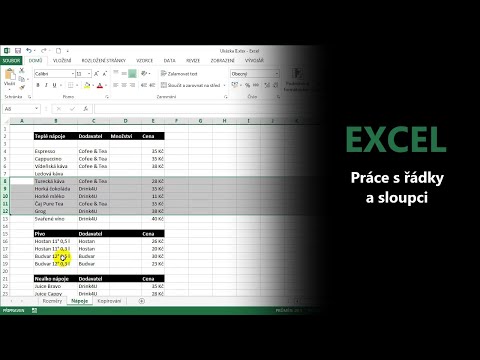Tento wikiHow vás naučí, jak resetovat heslo Houseparty na iPhonu nebo iPadu.
Kroky

Krok 1. Otevřete Houseparty na svém iPhonu nebo iPadu
Je to ikona červeného poháru, která se obvykle nachází na domovské obrazovce.

Krok 2. Klepněte na ikonu bílého šálku
Je v levém horním rohu obrazovky.
Pokud nejste přihlášeni, protože si nepamatujete heslo, přejděte ke kroku 6

Krok 3. Klepněte na ikonu ozubeného kola
Je v levém horním rohu nabídky.

Krok 4. Přejděte dolů a klepněte na Odhlásit se
Je v dolní části nabídky.

Krok 5. Potvrďte klepnutím na Odhlásit se
Nyní jste odhlášeni.

Krok 6. Klepněte na Už mám účet
Zobrazí se přihlašovací obrazovka.

Krok 7. Klepněte na Zapomněli jste heslo?
Je pod polem pro heslo.

Krok 8. Zadejte svou e -mailovou adresu a klepněte na RESETOVAT HESLO
Houseparty odešle na vaši e -mailovou adresu odkaz pro obnovení hesla.

Krok 9. Otevřete e -mail od Houseparty
Pokud jej ve své doručené poště nevidíte, zkontrolujte složku Nevyžádaná pošta nebo Spam.

Krok 10. Ve zprávě klepněte na Obnovit heslo
Otevře se obrazovka pro resetování hesla.

Krok 11. Zadejte a potvrďte nové heslo
Ujistěte se, že jste to oba zadali stejně. V heslech se rozlišují malá a velká písmena.

Krok 12. Klepněte na RESETOVAT HESLO
Nyní se můžete na Houseparty přihlásit pomocí nového hesla.